Eclipseのウィンドウの説明
Eclipseのワークベンチ(ベンチ)
まず、私たちはその中にEclipseワークベンチのユーザーインターフェイス、およびさまざまなコンポーネントを見てみましょう。
Workbenchは、複数のウィンドウの集まりです。 各ウィンドウは、メニューバー、ツールバー、ショートカットバー、ならびに1つまたは複数のパースペクティブが含まれています。
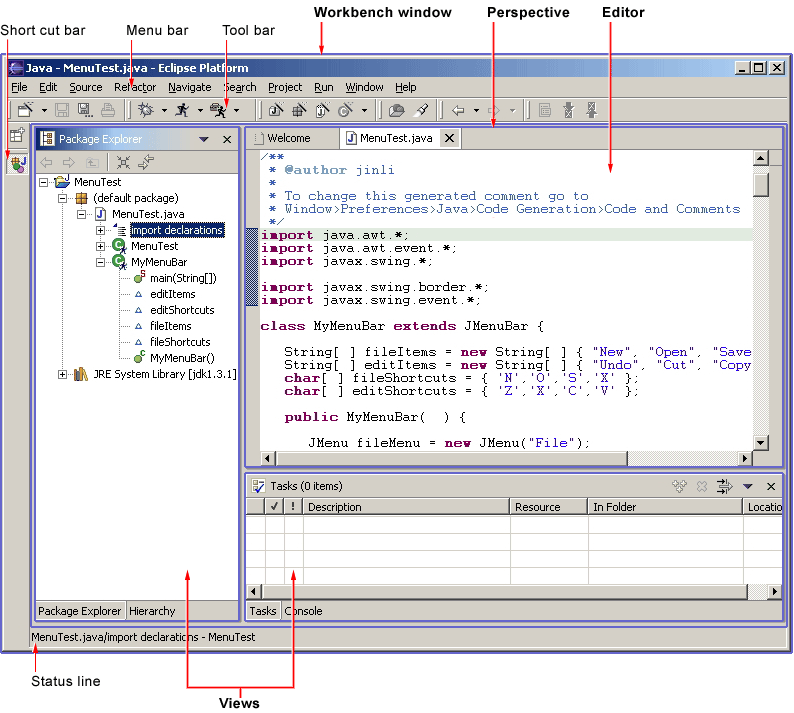
視点は、コンテンツの編集者とビジュアルコンテナのシリーズが含まれている図です。
斜視図に完全に表示し、共有することができず、開いているすべてのコンテンツエディタは、視点間で共有することができます。
別の透視図間のレイアウトが異なる場合がありますが、同じの2以上のオープン斜視た場合、彼らは、このビューの同じインスタンスを共有しています。
ワークベンチ・ウィンドウの異なる斜視図については、エディターとビューは共有されません。
透視図では、ページ内部の本のようです。 それは本のように、すべての時間は、あなただけの1の観点を参照して、ウィンドウ内に存在し、他のパースペクティブと一緒に提示し、。
、一般的にファイル、編集、移動、プロジェクト、ウィンドウを含むメインメニューバーワークベンチトップメニューを助けます。
他のトップレベルのメニューは、編集して[プロジェクト]メニューの間に位置するコンテキスト依存、多くの場合、このコンテキストは現在のアクティブな視点、トップエディターおよびイベントのビューが含まれています。
[ファイル]メニューで、[ファイルメニュー項目を作成し、プロジェクト、フォルダが含まれる新しいサブメニューを、見つけることができます。
[ファイル]メニューはまた、インポートとエクスポートメニュー項目がでWrokbenchにファイルをインポートし、それらをエクスポートするために使用されているが含まれています。
[編集]メニューでは、切り取り、コピー、貼り付けのように見つけ、およびコマンドを削除することができます。 これらのコマンドは、可動部分に作用する、グローバルコマンドと呼ばれています。
ナビゲーターの活動は、実際の動作はナビゲーターによって行われたときに削除コマンドを使用する場合には、あります。
[プロジェクト]メニューでは、このようなプロジェクトを開く、閉じるプロジェクトとしてプロジェクト関連のコマンドを、見つけることができると同じようPorjectを再構築します。
ファイル名を指定して実行]メニューでは、次のように表示し、実行し、コマンドに関連するデバッグアプリケーションコード、およびAntスクリプトなどの外部ツールとして起動することができます。
[ウィンドウ]メニューで、あなたの開発タスクを必要に応じてパースペクティブを開く]サブメニュー、オープン異なる視点を見つけることができます。
また、透視図、レイアウト管理メニューバーを見ることができます。 現在のワークベンチウィンドウのビューに増加するには、[View]サブメニューを表示します。
さらに、表関数のプリファレンスを設定するには、設定メニューの項目を変更することができます。
あなたはプラグインの開発者である場合は、ビュー、エディタ、ウィザード、メニューやツール項目の新しいプラットフォームを提供することができます。 これらのことは、プラグを一度登録した後、あなたは、組立プラットフォームはすでにシームレスに統合するために存在することができ、XMLを使用して定義されます。
マルチウィンドウのEclipse
Eclipseは、メニューバーで開いている複数のウィンドウは、選択することができます:ウィンドウ - >新しいウィンドウを複数のウィンドウを開きます。
あなたはカット前後にAlt + Tabキーを使用することができます複数のウィンドウを切り替えます。